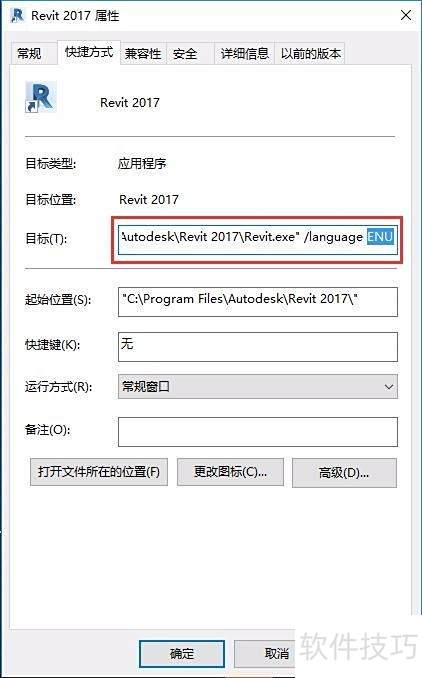随着BIM技术的普及,Revit已成为设计领域广泛使用的主流软件。但其操作繁琐、运行迟缓的问题也逐渐显现,许多任务单靠人工难以高效完成。为此,二次开发成为提升工作效率的重要手段。本文将以C语言为基础,详细介绍如何一步步搭建适用于Revit的二次开发环境,为设计人员提供实用的技术支持。
1、 安装Revit 2017软件。
2、 启动Revit 2017安装程序(Setup.exe),建议先安装工具与实用程序,再安装主程序,安装路径可自定义。其中,工具与实用程序即为Revit SDK,内含API帮助文档及开发示例等内容,若不更改路径,将默认安装在C盘。
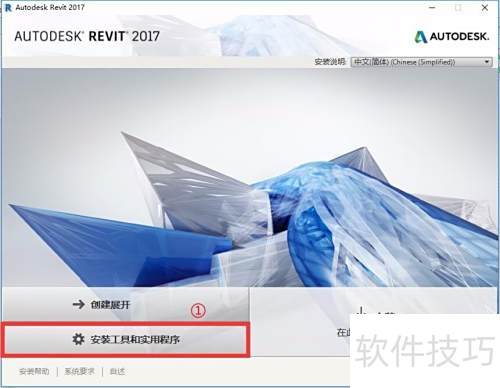
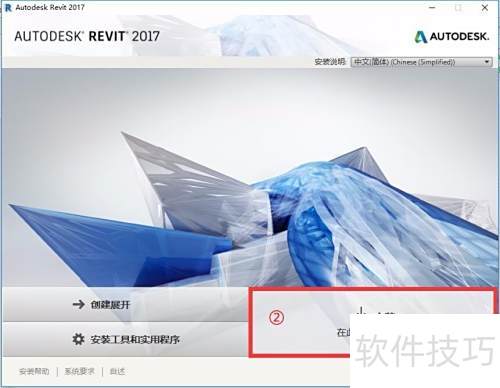
3、 下载并安装Visual Studio 2015集成开发环境。
4、 持续点击下一步,安装耗时较长,请耐心等候。
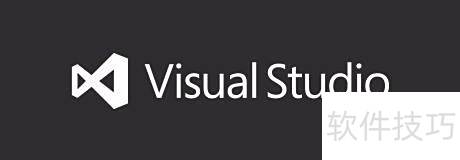
5、 设置加载项管理器,配置相关选项。
6、 请先下载 addinManager 配置文件,获取地址为:http://pan.baidu.com/s/1dFvMcNn,提取码:9r8n。下载后按说明完成配置即可正常使用相关功能。
7、 接着把这两个文件复制到 C 盘的 ProgramDataAutodeskRevitAddins2017 文件夹中即可。
8、 若第一步中的工具和实用程序已按默认路径(C:Revit SDK 2017)安装,则此步骤无需调整;若为自定义安装路径,需用文本编辑器打开两个配置文件,仅将其中AddInManager.dll的路径修改为实际安装位置,其余内容保持不变,修改后保存即可。

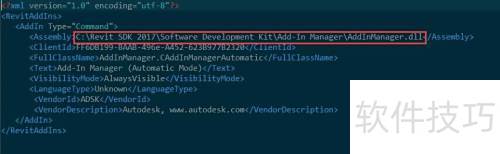
9、 启动Revit时会提示是否载入插件,选择全部或始终载入即可。接着新建一个项目,在附加模块菜单下,首个选项即为外部工具,其中包含Addin Manager。至此,Revit的二次开发环境已成功配置,开发者可在Visual Studio中编写代码,并通过Addin Manager加载运行插件,实现功能扩展与定制开发。整个流程简洁高效,便于后续开发调试。
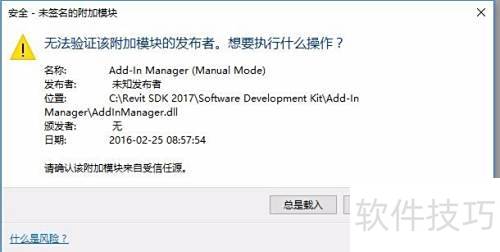

10、 在程序开发过程中,常常需要获取文档中图元的详细信息。然而,Revit默认提供的数据较为有限,难以满足深入分析的需求。此时,可以借助Revit Lookup这一实用工具来扩展查询能力。该工具能帮助用户更全面地查看图元属性和内部结构,提升开发效率。可通过以下地址获取:https://github.com/jeremytammik/RevitLookup,或访问网盘链接:http://pan.baidu.com/s/1hsl67li,提取码为46fd。下载后需先进行编译操作,生成对应的dll文件,方可集成到项目中使用。这一方法为深入理解Revit模型数据提供了有力支持。
11、 配置方式与addin manager相同,只需将addin文件复制到C:ProgramDataAutodeskRevitAddins2017目录下,并将其中的文件路径修改为dll文件的实际存放位置即可完成设置。
12、 调用API时,若不清楚具体方法名称,可将桌面Revit 2017图标属性中的语言设为ENU,重启后软件变为英文界面,此时菜单或功能的英文名称通常与API命名一致,直接在API文档中搜索该英文关键词即可快速定位对应接口,提升开发效率。